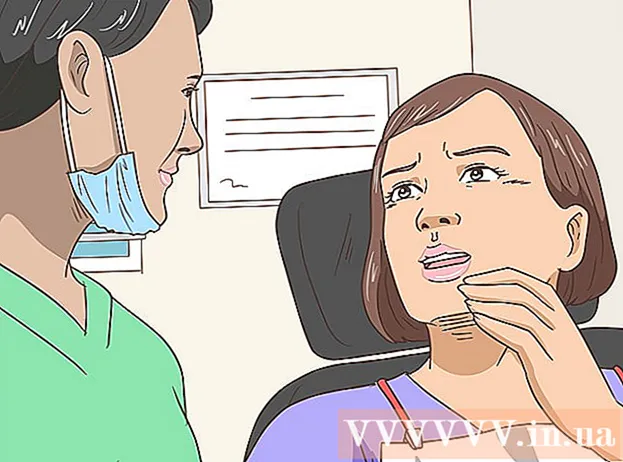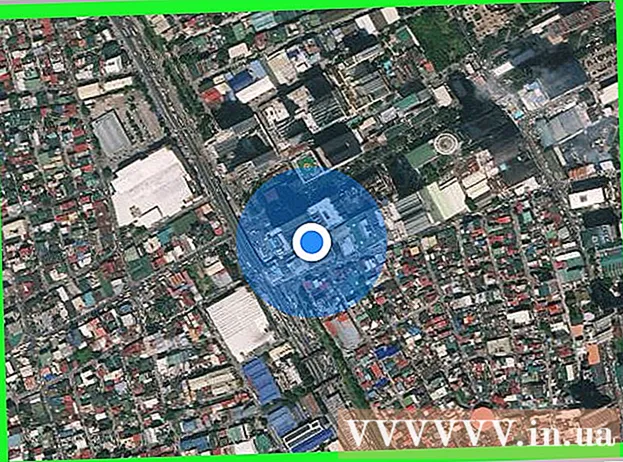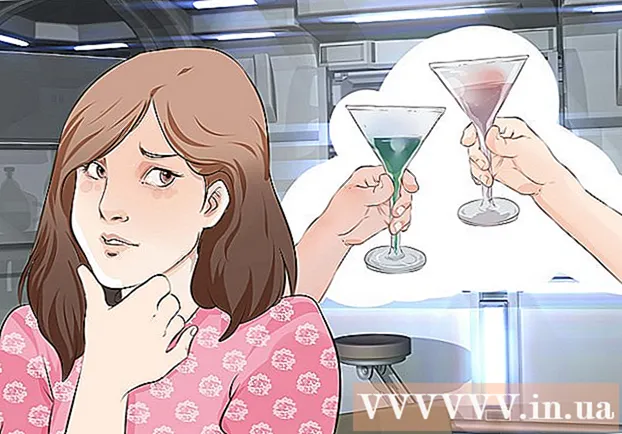Autor:
Peter Berry
Data E Krijimit:
18 Korrik 2021
Datën E Azhurnimit:
1 Korrik 2024
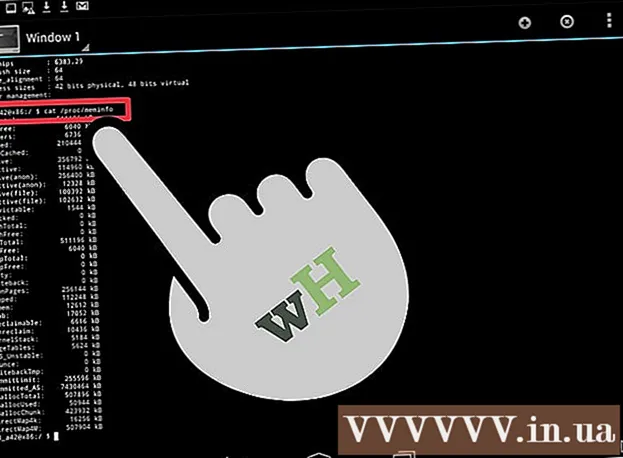
Përmbajtje
Njohja e specifikimeve të kompjuterit tuaj do t'ju ndihmojë të bëni zgjedhje të informuara në lidhje me harduerin dhe softuerin tuaj. Njohja e saktë e linjës së produktit për çdo pajisje do t'ju ndihmojë gjithashtu të zvogëloni problemet teknike. Me çdo sistem operativ, mund të gjeni shpejt specifikimet e makinës suaj.
Hapat
Metoda 1 e 4: Windows
Hap kutinë e dialogut Run. Mund ta gjeni në menunë Start ose duke shtypur një kombinim tastesh Fito+R.

Llojimsinfo32dhe shtypni↵ Hyni. Do të hapet dritarja e Sistemit të Informacionit.- Mund të duhen disa minuta për të hapur këtë dritare.
- Ka shumë mënyra për të kontrolluar specifikimet e sistemit tuaj në Windows. Në veçanti, me Informacionin e Sistemit, ju do të pajiseni me raportin më të plotë në një vend.

Kaloni në Përmbledhjen e Sistemit dhe gjeni informacionin tuaj themelor. Ekzistojnë disa artikuj të shquar në ekranin Përmbledhja e Sistemit - ekrani i paracaktuar kur hapet dritarja e Informacionit të Sistemit, duke përfshirë:- Emri i sistemit operativ (Emri i Sistemit Operativ) - Ky është versioni i Windows që po përdorni.
- Prodhuesi / Modeli i Sistemit (Seria / Prodhuesi i Sistemit) - Ky është prodhuesi i kompjuterit dhe modeli i makinës.
- Lloji i sistemit (Type System) - Kjo tregon nëse jeni duke përdorur një version 32-bit (x86) ose 64-bit (x64) të Windows.
- Procesori (Procesori) - Kjo tregon modelin dhe shpejtësinë e procesorit. Shpejtësia e deklaruar këtu është shpejtësia e reklamimit. Nëse procesori ka bërthama të shumta, kjo do të demonstrohet gjithashtu. Vini re se nëse procesori është i tejkaluar për të rritur shpejtësinë, ka të ngjarë që specifikimi i ri të mos azhurnohet. Klikoni këtu për më shumë informacion mbi matjen e shpejtësisë së procesorit.
- Memorja Fizike e Instaluar (RAM) (Kujtesë e përkohshme e të dhënave) - Kjo është sasia e RAM-it të instaluar në kompjuterin tuaj.
- Prodhuesi / Modeli i Baseboard (Prodhuesi / Seria e Motherboard) - Ky është informacioni për prodhuesin dhe modelin e pllakës amë. Modeli i pllakës amë nuk raportohet gjithmonë siç duhet.
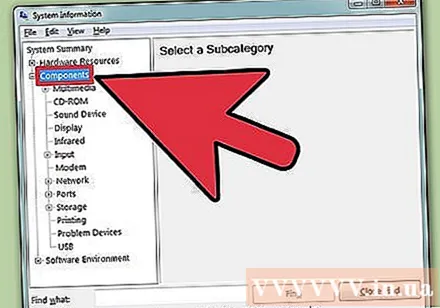
Zgjero seksionin "Përbërësit". Ky seksion ofron informacion të detajuar në lidhje me kartën grafike dhe hard drive.
Zgjidhni "Ekran". Karta grafike që keni instaluar do të shfaqet këtu. Nëse pllaka amë përmban grafikë të integruar dhe ju gjithashtu shtoni një kartë të veçantë, paraqiten dy grupe të ndryshme të specifikimeve.
- Kur kërkoni specifikime të kartave grafike, informacioni më i zakonshëm që duhet të dini është Emrin (Emri) dhe Përshtatës RAM (Kujtesa e kartës grafike). Këtu, Përshtatësi RAM shfaqet në bajte. Sidoqoftë, në specifikimet e sistemit zakonisht shprehet në gigabajt (GB). Një gigabajt përmban rreth 1 miliard bajt (Windows do të raportojë të njëjtën shifër si prodhuesi).
Zgjero seksionin "Storage" dhe zgjidh "Drives". Do të shfaqet hapësira e disponueshme dhe madhësia totale e të gjithë disqeve të forta dhe ndarjeve në kompjuterin tuaj.
- Zgjidhni opsionin "Disqe" për të lexuar specifikimet e makinës fizike dhe ndarjet e ndryshme që përmbahen në secilën disk.
Eksploroni pjesë të tjera. Informacioni i mësipërm ju ndihmon të përcaktoni specifikimet në lidhje me kërkesat e sistemit për pajisje dhe softuer. Sidoqoftë, ato janë vetëm informacione themelore. Mund të gjeni shumë informacione të hollësishme për secilën nga sa më sipër.
- Seksioni "Mjedisi i softuerit" tregon të gjithë drejtuesit tuaj, proceset e ekzekutimit dhe programet e fillimit.
Eksporto skedarin për riparimin e kompjuterit. Nëse po kërkoni një teknik për të zgjidhur problemet me kompjuterin tuaj, ata mund të dëshirojnë të shohin dokumentacionin në specifikimet e kompjuterit tuaj. Ju mund të eksportoni specifikimet e sistemit tuaj duke klikuar në menunë "File" dhe duke zgjedhur "Export". Jepini një emër dhe skedari do të ruhet si tekst. reklamë
Metoda 2 e 4: Mac
Klikoni në menunë Apple dhe zgjidhni "About This Mac". Do të shfaqet dritarja që tregon versionin OS X dhe përmbledhjen e vetive të sistemit. Ai përfshin shpejtësinë e procesorit, kujtesës (RAM) dhe kartës grafike (nëse është e instaluar).
Përdorni skedat në pjesën e sipërme të dritares (Yosemite). Versioni i fundit i OS X ka skeda përgjatë pjesës së sipërme të dritares About This Mac, duke ju lejuar të kaloni shpejt midis grupeve të ndryshme të pajisjeve. Nëse jeni duke përdorur Mavericks (OS X 10.9) ose më herët, kaloni te hapi tjetër.
- Skeda Përmbledhje ju jep një raport të shkurtër mbi kërkimet më të zakonshme për specifikimet. Kjo faqe duhet të ketë informacion të mjaftueshëm për ju për të përcaktuar nëse kompjuteri juaj mund të ekzekutojë ose jo një program.
- Skeda Displays tregon të gjitha shfaqjet tuaja të lidhura.
- Skeda Storage liston hard diskun dhe kapacitetin e secilës disk.
KlikoniMe shume informacion (Më shumë informacion - Mavericks dhe më herët). Do të hapet një dritare e re me informacione të hollësishme rreth pajisjes. Përdorni pemën e navigimit në të majtë për të shkuar te hardueri që dëshironi të eksploroni.
- Seksioni Hardware shfaq informacion të detajuar në lidhje me të gjithë përbërësit tuaj të pajisjes. Kur zgjidhet "Hardware", informacioni rreth njësisë qendrore të përpunimit (CPU) do të shfaqet në panelin e djathtë. Nëse CPU ka më shumë se një bërthamë, ato gjithashtu do të renditen këtu.
- Shënim: Shpejtësia e procesorit e treguar këtu është shpejtësia e reklamuar nga prodhuesi dhe është plotësisht falas për ta përdorur atë për të përcaktuar nëse kompjuteri i plotëson kërkesat teknike për të ekzekutuar kapitullin. program apo jo. Sidoqoftë, nuk do të tregojë frytet e overclocking, shpejtësia rritet. Klikoni këtu për më shumë informacion se si të gjeni shpejtësinë aktuale të procesorit.
Metoda 3 nga 4: Linux
Hapni emulatorin. Ju mund të përdorni programin e listimit të pajisjeve të lehta që gjendet në shumë shpërndarje Linux. Nëse jo, instalimi është shumë i lehtë. Ju mund të hapni shpejt emulatorët në shumicën e shpërndarjeve duke shtypur një kombinim të çelësave Ctrl+Alt+T.
Vendosja lshw (e domosdoshme) Shumë shpërndarje Linux, duke përfshirë Ubuntu dhe Mint, bëjnë lshw. Përdorni një nga komandat e mëposhtme për ta instaluar lshw. Nëse e keni tashmë në kompjuterin tuaj, do të njoftoheni që programi është i instaluar.
- Shpërndarjet Debian - sudo apt-get instalo lshw
- Shpërndarjet e Red Hat / Fedora - sudo yum instalo lshw
Vrapo lshw për të lexuar informacione në lidhje me harduerin e kompjuterit tuaj. Përdorni komandën e mëposhtme për të shkurtuar pjesën më të madhe të përmbajtjes së ndryshme dhe për të shfaqur artikujt që kërkohen më shpesh:
- sudo lshw -shkurtër.
Gjeni artikullin që po kërkoni. Përdorni kolonën "Klasa" për të gjetur. Mund të gjeni procesorin, kujtesën (RAM), kartën grafike ("ekran") dhe disqet.
Krijoni një skedar teksti të specifikimeve tuaja të pajisjes. Mund të jetë e dobishme kur dikush tjetër e rregullon ose shet një kompjuter.
- Lloji sudo lshw -shkurtër> specs.txt. Ju mund ta riemërtoni skedarin siç dëshironi. Këtë skedar teksti do ta gjeni në direktorinë tuaj / home.
- Mund të shkruani gjithashtu sudo lshw -html> specifikimet.html, krijoni skedar HTML. Ky vëllim mund të jetë më i lehtë për t'u lexuar kur hapet në shfletues.
Instalimi i GUI (Ndërfaqja Grafike e Përdoruesit). Kjo ndërfaqe ju lejon të shikoni informacionin e pajisjes në dritaren grafike dhe të lundroni brenda saj. Si e tillë, mund të jetë më komode për ata që janë mësuar me Windows ose OS X.
- Shkruaj komandat sudo apt-get instalo lshw-gtk (Debian) ose sudo yum instalo lshw-gui (RH / Fedora).
- Shkruaj komandat sudo lshw -X për të hapur GUI për lshw. GUI përdor një dizajn "3-kornizë". Kur zgjeroni diçka në kornizën e majtë, nënseksioni do të shfaqet në kornizën në të djathtë. Zgjero grupet e ndryshme për të gjetur specifikimet e tua.
Metoda 4 e 4: Android
Shkarkoni aplikacionin e simulimit të emulatorit. Ndërsa mund të përdorni menunë Cilësimet për të gjetur informacionin bazë në lidhje me telefonin tuaj, nuk do të jeni në gjendje të shihni ndonjë informacion të hollësishëm në lidhje me procesorin ose kujtesën. Me një aplikacion emulator emulator, ju do të jeni në gjendje të ekzekutoni një komandë Linux për të shfaqur parametrat e sistemit.
- Nëse keni qasje në Mjetet e Zhvillimit në pajisjen tuaj (Cilësimet Tools Mjetet e Zhvilluesit), mund të hapni Terminal Emulator nga atje. Nëse nuk keni qasje në këto mjete mund të shkarkoni një aplikacion emulator emulator. Emuluesi më i popullarizuar i terminalit falas është "Emulator i Terminalit për Android". Mund ta shkarkoni nga Google App Store. Kjo metodë nuk kërkon qasje në rrënjë - lejon hyrjen dhe rregullimin e të gjithë sistemit të skedarëve në sistemin operativ.
Emulator i Hapur i Terminalit. Ju do të ridrejtoheni në skedarin e emulatorit në stilin Linux.
Shkruaj komandat.mace / proc / cpuinfodhe shtypni Enter. Do të shfaqen informacionet e procesorit celular në pajisjen tuaj Android.
Shkruaj komandat.mace / proc / meminfodhe shtypni Enter. Shfaqet informacioni i kujtesës (RAM) në pajisjen tuaj, duke përfshirë informacionin në lidhje me totalin dhe sa hapësirë po përdoret. reklamë